Πώς να ορίσετε ένα χρώμα κελιού Excel σύμφωνα με μια συνθήκη με το VBA;

Ανακαλύψτε πώς να ρυθμίσετε το χρώμα κελιού Excel ανάλογα με μια συνθήκη χρησιμοποιώντας VBA.
Τι να κάνετε όταν το πληκτρολόγιο συνεχίζει να αποσυνδέεται από τον υπολογιστή; Πολύ απλό. Δείτε πώς μπορείτε να διορθώσετε το σφάλμα αποσυνδεδεμένου πληκτρολογίου στα Windows .

Πώς να διορθώσετε το σφάλμα συνεχούς αποσύνδεσης του πληκτρολογίου στα Windows
Η επανεκκίνηση του συστήματος είναι το πρώτο πράγμα που πρέπει να λάβετε υπόψη κάθε φορά που αντιμετωπίζετε προβλήματα υπολογιστή. Αυτό είναι εξαιρετικά εύκολο να το κάνετε, αλλά θα μπορούσε να λύσει το πρόβλημα που αντιμετωπίζετε με το πληκτρολόγιό σας.
Τα καλά νέα είναι ότι δεν χρειάζεστε το πληκτρολόγιο για να επανεκκινήσετε το σύστημα. Μπορείτε να το κάνετε αυτό με τη βοήθεια ποντικιού ή επιφάνειας αφής εάν χρησιμοποιείτε φορητό υπολογιστή.
Για να επανεκκινήσετε το σύστημα με το ποντίκι, κάντε κλικ στο εικονίδιο των Windows στη γραμμή εργασιών για να ανοίξετε το μενού Έναρξη . Στη συνέχεια, κάντε κλικ στο εικονίδιο Power και επιλέξτε Επανεκκίνηση από το μενού περιβάλλοντος.
Μερικές φορές μπορεί να προκύψουν προβλήματα λόγω της θύρας USB. Πρέπει να βεβαιωθείτε ότι αυτή η θύρα εξακολουθεί να λειτουργεί σωστά. Για να ελέγξετε τη θύρα USB, συνδέστε μια άλλη συσκευή στην ίδια θύρα με την οποία αντιμετωπίζει προβλήματα το πληκτρολόγιο και ελέγξτε εάν λειτουργεί σωστά. Εάν η συσκευή λειτουργεί κανονικά, το πρόβλημα προκύπτει με το πληκτρολόγιο. Ωστόσο, εάν και άλλες συσκευές αποσυνδέονται συνεχώς από τον υπολογιστή, η θύρα USB είναι σίγουρα ελαττωματική.
Μπορείτε να δοκιμάσετε να καθαρίσετε τη θύρα USB με μια μαλακή βούρτσα και να δείτε αν υπάρχει διαφορά. Θυμηθείτε να σκουπίζετε τη σκόνη από το τραπέζι. Εάν υπάρχουν λεκέδες που δεν μπορούν να αφαιρεθούν, μπορείτε να χρησιμοποιήσετε ένα κουτί πεπιεσμένου αέρα για να ολοκληρώσετε τη δουλειά.
Ο καθαρισμός της θύρας USB δεν μπορεί να διορθώσει τα υποκείμενα σφάλματα, αλλά θα βοηθήσει εάν η βρωμιά προκαλεί το πρόβλημα.
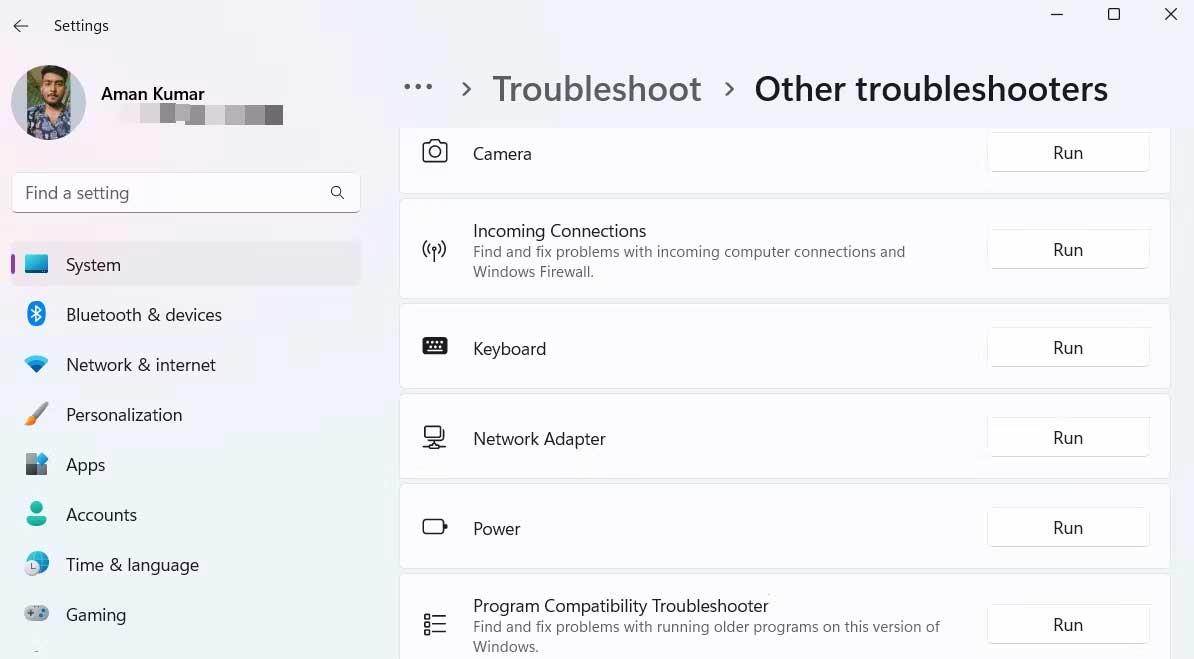
Εάν οι παραπάνω μέθοδοι επιβεβαιώσουν ότι το σφάλμα οφείλεται στο πληκτρολόγιο, πρέπει τώρα να εκτελέσετε το εργαλείο αντιμετώπισης προβλημάτων πληκτρολογίου για να επιλύσετε γρήγορα το πρόβλημα. Βασικά, πρέπει απλώς να ακολουθήσετε αυτά τα βήματα:
Το εργαλείο αντιμετώπισης προβλημάτων θα βρει τα υπάρχοντα σφάλματα και, στη συνέχεια, θα παράσχει την κατάλληλη λύση για να διορθώσει το πρόβλημα.
Κάθε ενημέρωση των Windows φέρνει νέες δυνατότητες και διορθώνει πολλά υπάρχοντα προβλήματα στο σύστημα. Η λήψη της πιο πρόσφατης ενημέρωσης των Windows μπορεί επίσης να διορθώσει το σφάλμα της απώλειας σύνδεσης του πληκτρολογίου με τον υπολογιστή.
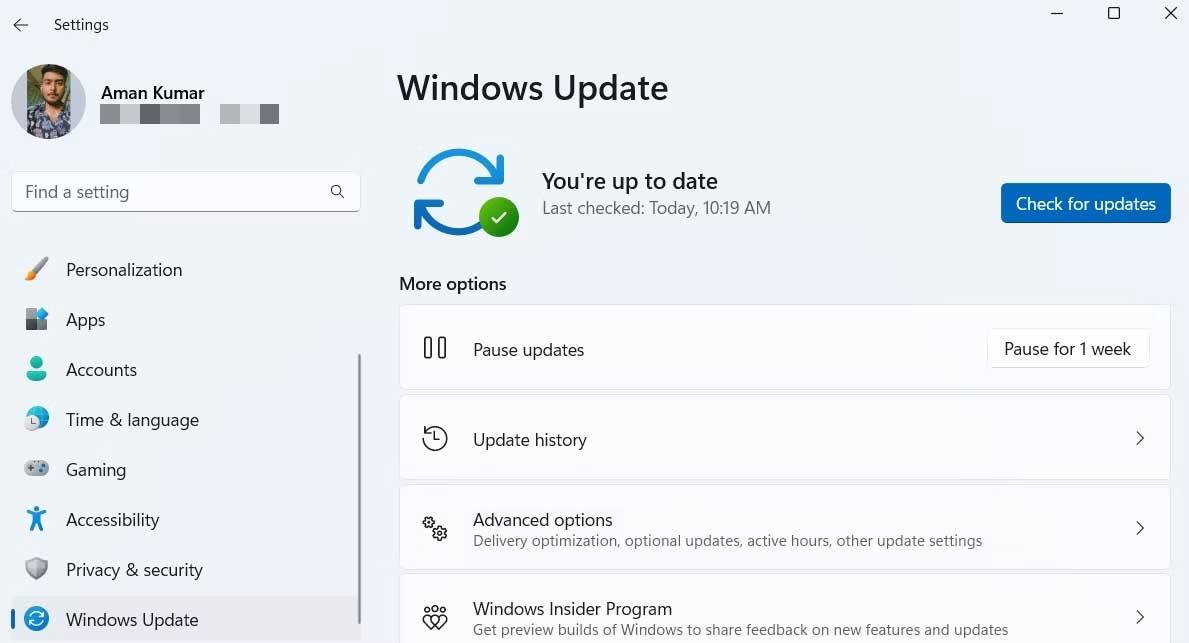
Για να ενημερώσετε τα Windows στην πιο πρόσφατη έκδοση, ακολουθήστε αυτές τις οδηγίες:
Μετά την αναβάθμιση του συστήματος, ελέγξτε εάν το σφάλμα απώλειας σύνδεσης πληκτρολογίου έχει επιλυθεί. Εάν επιμένει, δοκιμάστε την επόμενη λύση σε αυτήν τη λίστα.
Το πρόγραμμα οδήγησης είναι λογισμικό που επικοινωνεί με το υλικό και έτσι λειτουργεί στο λειτουργικό σύστημα. Εάν το πληκτρολόγιό σας συνεχίζει να χάνει τη σύνδεση με τον υπολογιστή σας, το πρόγραμμα οδήγησης του πληκτρολογίου πρέπει να ενημερωθεί.
Μπορείτε να κάνετε λήψη της πιο πρόσφατης ενημέρωσης προγράμματος οδήγησης πληκτρολογίου ακολουθώντας αυτά τα βήματα:
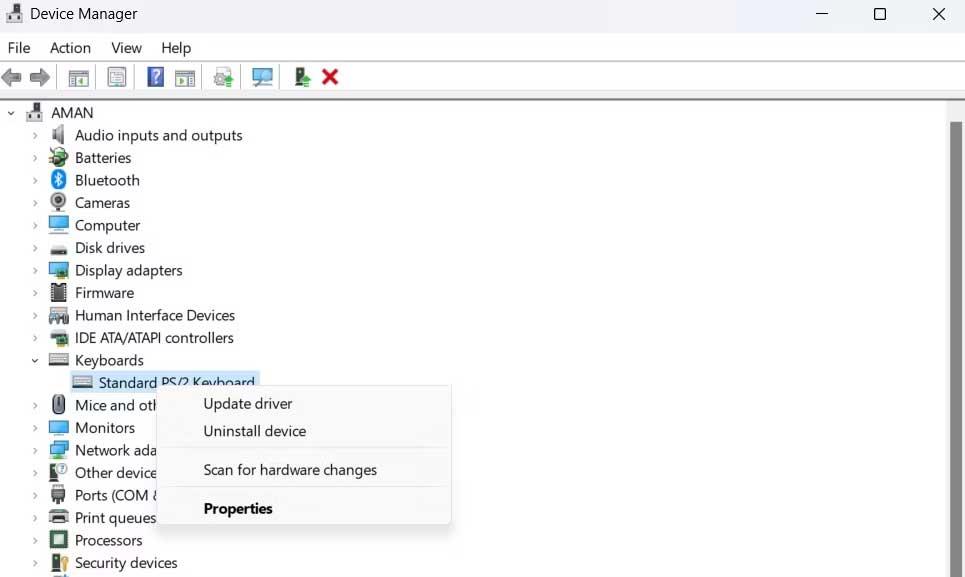
Τα Windows θα κάνουν τώρα λήψη και εγκατάσταση της πιο πρόσφατης ενημέρωσης προγράμματος οδήγησης πληκτρολογίου στον υπολογιστή σας. Μπορείτε επίσης να χρησιμοποιήσετε εργαλεία ενημέρωσης προγραμμάτων οδήγησης για τα Windows για να ενημερώνετε περιοδικά ολόκληρο το σύστημα.
Παρακάτω υπάρχουν μερικοί τρόποι για να διορθώσετε το σφάλμα της συνεχούς απώλειας σύνδεσης πληκτρολογίου στον υπολογιστή . Ελπίζω το άρθρο να είναι χρήσιμο για εσάς.
Ανακαλύψτε πώς να ρυθμίσετε το χρώμα κελιού Excel ανάλογα με μια συνθήκη χρησιμοποιώντας VBA.
Οδηγίες για την κοπή εικόνων σε κύκλους στο PowerPoint. Ανακαλύψτε πόσο απλά μπορείτε να κόψετε φωτογραφίες σε κύκλους για εντυπωσιακές παρουσιάσεις.
Μάθετε πώς να κάνετε εναλλαγή από πληκτρολόγια LTR σε RTL στο Microsoft Word.
Μάθετε πώς να χρησιμοποιήσετε διαφορετικές γραμματοσειρές στο Discord. Οι επιλογές γραμματοσειρών είναι ποικίλες και πλούσιες.
Κορυφαίες εφαρμογές κοπής ήχων κλήσης στο Android για τη δημιουργία μοναδικών ήχων κλήσης. Ανακαλύψτε τις καλύτερες επιλογές για να προσαρμόσετε το τηλέφωνό σας.
Οδηγίες για την αλλαγή του ονόματος της ομάδας συνομιλίας στο Facebook Messenger. Αυτή τη στιγμή στην ομαδική συνομιλία του Facebook Messenger, μπορούμε εύκολα να αλλάξουμε το όνομα της ομάδας συνομιλίας.
Ανακαλύψτε πώς να επαναφέρετε διαγραμμένες αναρτήσεις στο Facebook εύκολα και γρήγορα. Μαθαίνετε όλες τις λεπτομέρειες για την ανάκτηση διαγραμμένων αναρτήσεων
Οδηγίες για την ακρόαση μουσικής στους Χάρτες Google Επί του παρόντος, οι χρήστες μπορούν να ταξιδέψουν και να ακούσουν μουσική χρησιμοποιώντας την εφαρμογή Google Map στο iPhone. Σήμερα, το WebTech360 σας προσκαλεί
Οδηγίες για τη χρήση του LifeBOX - Η διαδικτυακή υπηρεσία αποθήκευσης της Viettel, το LifeBOX είναι μια νέα διαδικτυακή υπηρεσία αποθήκευσης της Viettel με πολλά ανώτερα χαρακτηριστικά
Πώς να ενημερώσετε την κατάσταση στο Facebook Messenger, το Facebook Messenger στην πιο πρόσφατη έκδοση παρείχε στους χρήστες μια εξαιρετικά χρήσιμη δυνατότητα: αλλαγή








